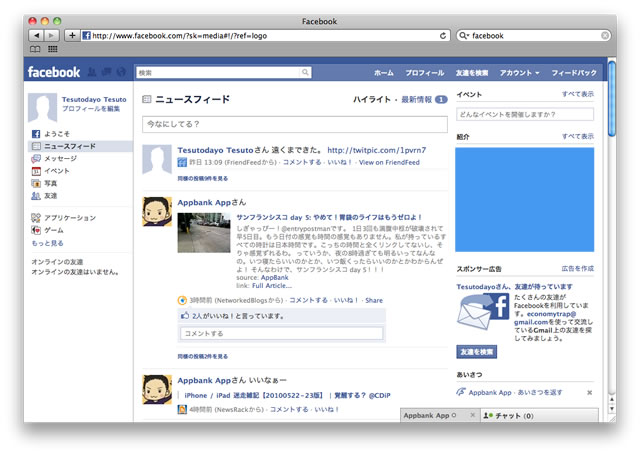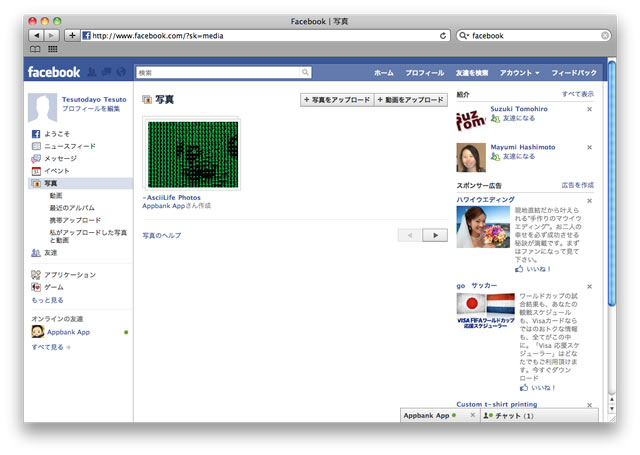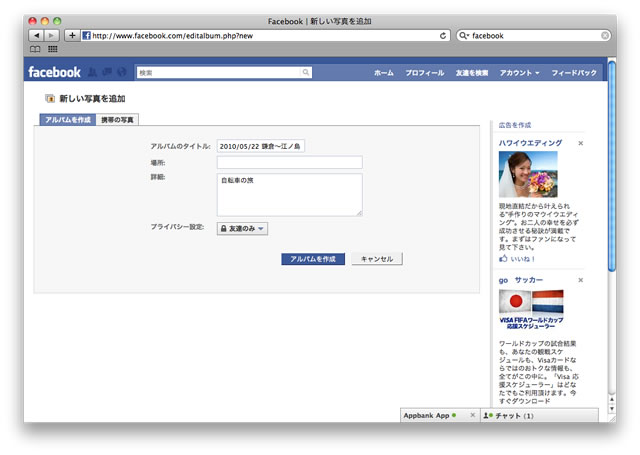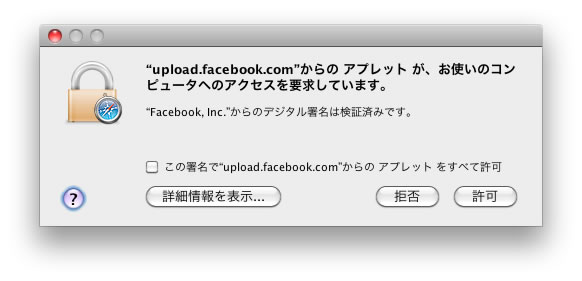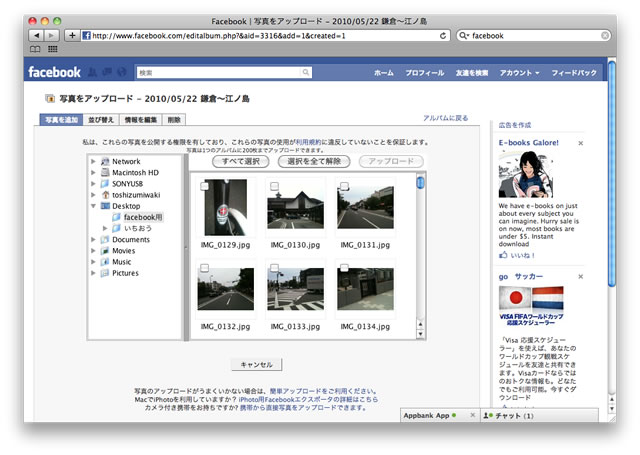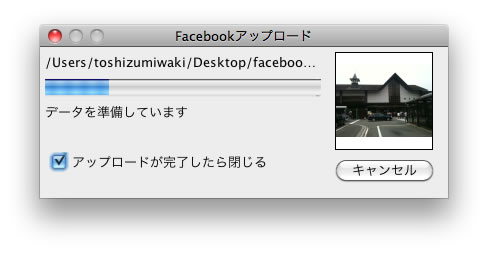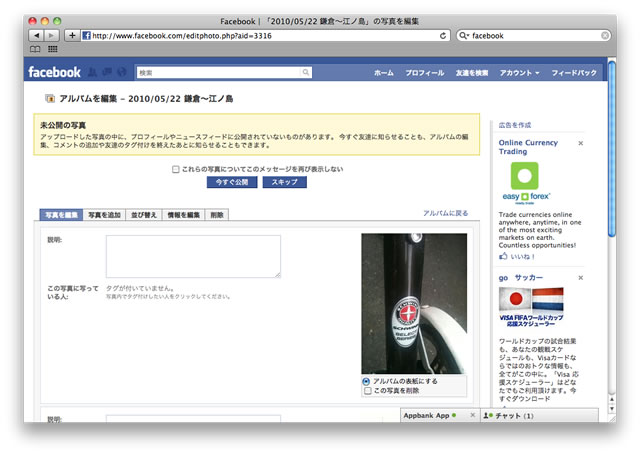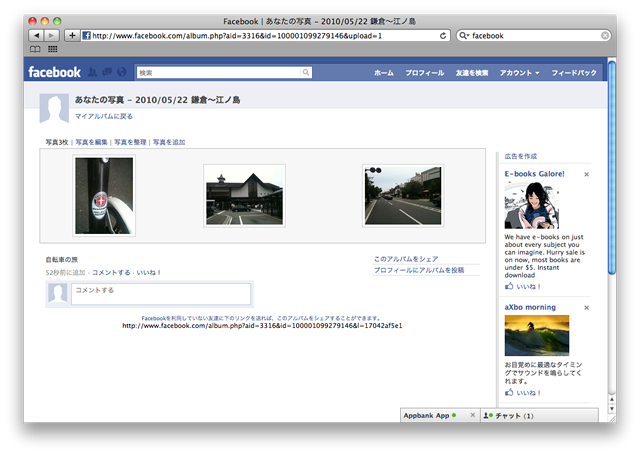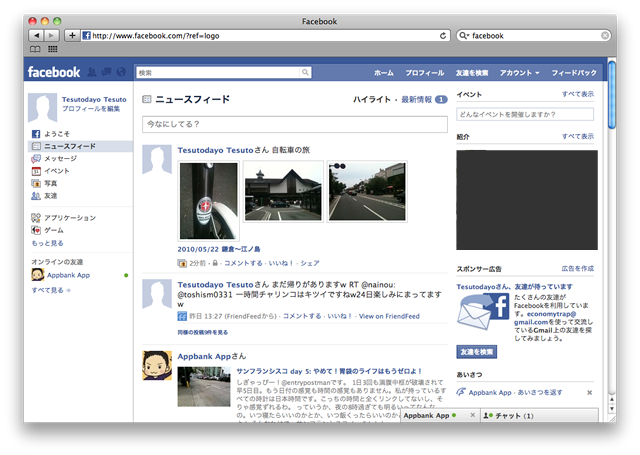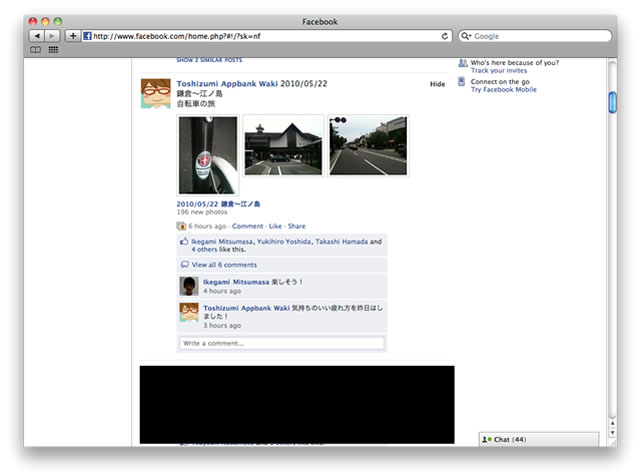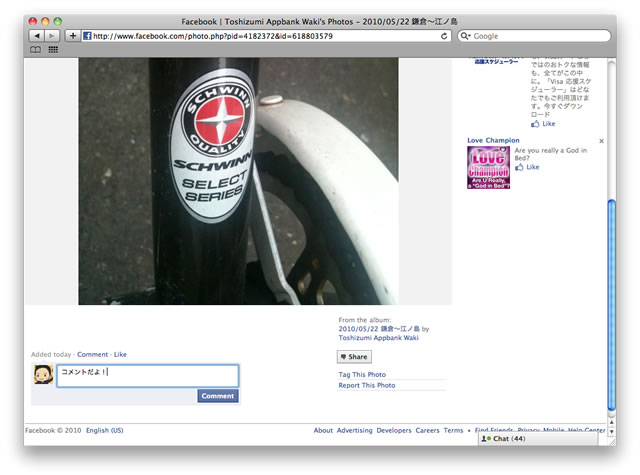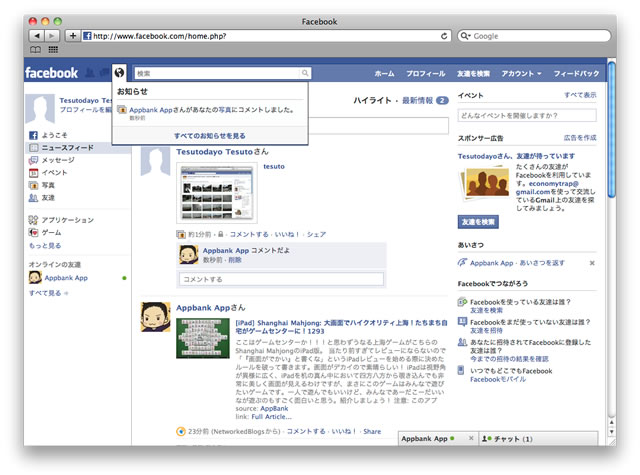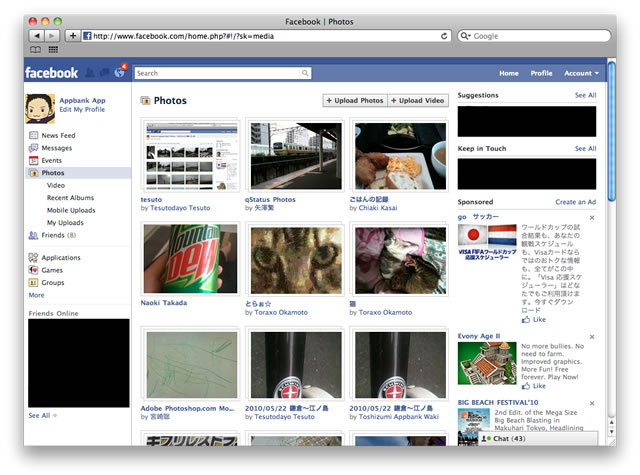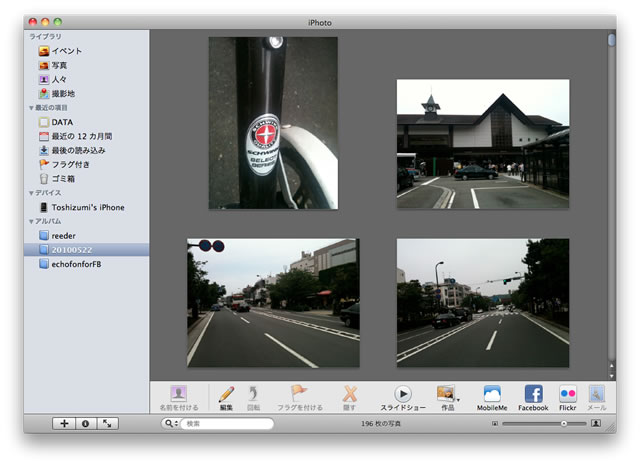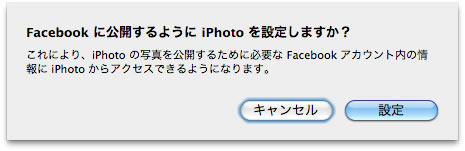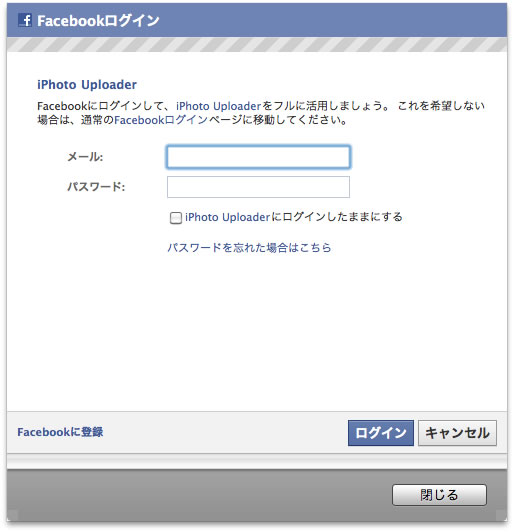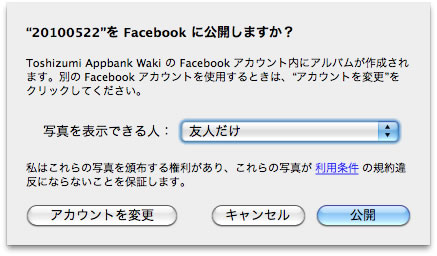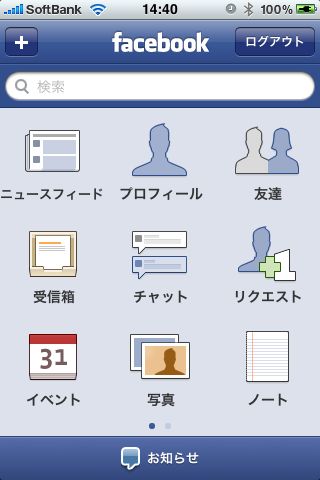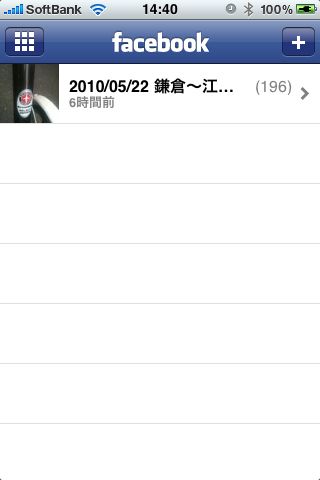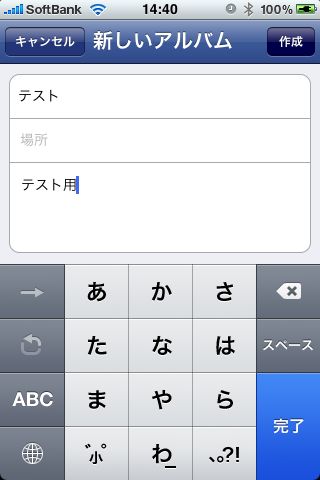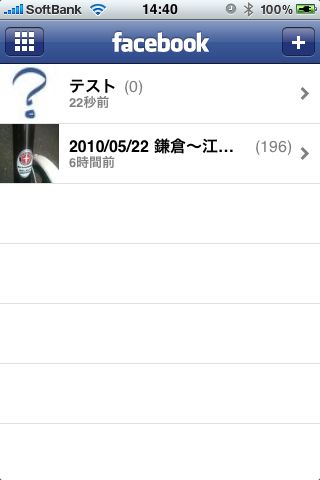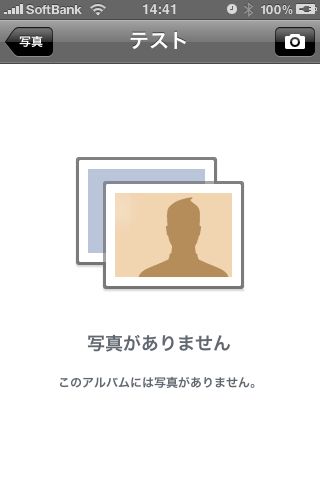Hi, Toshismです。
特集も第6回を迎えました。テーマは「写真!」。写真を通じて交流する面白さを知ろう!!
Facebook、実は世界最大級の写真サイトです。約1年ほど前は世界第2位でしたが、もしかしたら今は世界1位かもしれません。
つまり・・・FacebookはWeb上のどこよりも写真が行き交っているサイトであるということ!!だったら写真を使った楽しみ方を知らないわけにはいきません!!!
自分のアップロードした写真に誰かがコメントしてくれて、それが元になって話題が盛り上がるとか、かなり楽しいですよ!
今回は、Facebook、iPhoto、iPhone、そしてフリーソフト(Windows)からFacebookに写真をアップロードする方法をお伝えいたします。早速やってみましょう!!
(Appbankは友達を常に募集してます!!→Facebookの使い方。第1回)
Facebookから写真をアップロード!
まずはログインしましょう。全ての始まりはログインから。
次に、左側のサイドバーから「写真」を選択しましょう。最近更新された友達の写真アルバムが表示されます。ここで、右上にある「写真をアップロード」を選択してみましょう。
すると、アップロードする前にアルバムタイトルなどを決めるように言われます。これを適当に埋めて・・・あ、プライバシー設定を「友達のみ」に変えることをオススメします!そして「アルバムを作成」
すると、こんな感じでアラートが表示されると思いますが、もちろん「許可」
アップロードするためのページが表示されますので、アップしたい写真を選択してアップロードしましょう。
アップロード中!
アップロードが完了すると、画面上部に黄色い枠で囲われたメッセージが表示されます。これは、アップロードした写真を公開する前に表示されるものです。これでよければ「今すぐ公開」、写真を追加したり、並び替えたり、一部削除したり、説明を加えたりしたい場合は「スキップ」を一旦選択しましょう。
アップロードした写真はこんな感じで一覧表示されます。
自分のニュースフィードにもバッチリ表示されます。
写真がアップロードされると、友達のニュースフィード上にその情報が表示されます。そしてコメントやいいね!をもらったりできます。
下の画像は、写真を中心に話が盛り上がっているところです!反応をもらえるとアップロードした本人にとってはとても嬉しい!ぜひ友達が写真をアップしたらコメントしてみましょう。
下のスクショのように、写真アルバム単位ではなく、写真1枚にコメントをすることもできます。
コメントをもらえると、左上のお知らせに表示されるので嬉しいですね。
オマケ:左のサイドバーで写真(Photos)を選ぶと、いくつもの写真アルバムが表示されるはずです。これは友達が更新した写真アルバムです。面白そうなアルバムをみつけたらコメントしてみましょう!
iPhotoから写真をアップロードしよう!
iPhotoから簡単に写真をアップすることが出来ます。(1)新規アルバムを作り、(2)そこにアップしたい写真をいれて、(3)右下の「Facebook」をクリック!
なお、この「新規アルバム」名がそのままFacebook上のアルバム名になりますので、適当な名前を付けないようにしてくださいね!
←これがでてきますので、もちろん「設定」。
Facebookにログインしましょう。
ここで、「写真を表示できるひと」が「全員」になっていたら注意!「友人だけ」にしてから公開しましょう!!
iPhoneから写真をアップロードしよう!
次は、iPhoneからの写真アップロード。まずはiPhoneアプリ「Facebook」をインストールしましょう。Facebook: 世界で最も使われているiPhoneアプリの一つ。AppBankと友達になろうぜ!無料。1194
起動した後「写真」をタップ。そこからさらに「+」をタップします。
すると、新しいアルバムを作成する画面になりますので、名前や詳細を書き込み。すると、新しいアルバムが完成します。
そのアルバムにいって、右上のカメラボタンをタップ。すると「写真を撮る」か「カメラロールから選択」を選択。そしてアップロード!終わり!簡単ですね。
フリーソフト(Windows)で写真をアップロードしよう!
フリーソフトで写真をアップロードしたい場合、Bloomというアプリが存在します。こちらをご検討下さい。
ただ、私はWindowsではないため動作確認ができませんでした。また、日本語で書かれた解説文・解説記事はないようですので、使用時はお気をつけ下さい!
というわけで、以上で第6回の特集は終わりです。ご質問はiPhoneBBSのこちらのスレッドで承りますので、よろしくお願いいたします!
また、Facebookで写真を楽しむというテーマの記事としてこちらも参考になるかと思いますのでご覧下さい(Apr.Foolism: Facebookに写真アルバムを作る一番簡単な方法☆)
まだまだ続く予定ですので乞うご期待!
関連記事もご覧下さい!
- Facebook: 世界で最も使われているiPhoneアプリの一つ。AppBankと友達になろうぜ!無料。1194
- Facebookの歩き方。第1回: 会員登録方法「友達になる」ファンページに「いいね」!するまで。
- Facebookの歩き方。第2回: ホーム画面、プロフィール画面の理解〜AppBankの「掲示板」に書き込むまで。
- Facebookの使い方。第3回: 自分のtwitter、tumblr、ブログをFacebookに表示させる方法。
- Facebookの使い方。第4回: 情報の公開には気を使おう。プライバシーの設定方法はコレ!
- Facebookの使い方。第5回: Facebookを楽しむための最重要項目!知っている友達を誘おう!面白さが段違い!
- Facebookの使い方。第6回: 友達と交流しよう!「あいさつ」「いいね!」「コメント」「シェア」を使い分けろ!
- Facebookの使い方。第7回: 実は世界最大級の写真サイト。写真で遊びつくせ!